Фрагмент Документа
Фрагменты Документов можно использовать для отображение содержания документов, таких как рабочие таблицы Excel, документы PDF, презентации Powerpoint, документы Word.
Для добавления нового фрагмента Документа:
- Дважды щелкните по типу фрагмента Документ в панели Формы Чертежа.
- Установите следующие параметры во вкладке Документ:
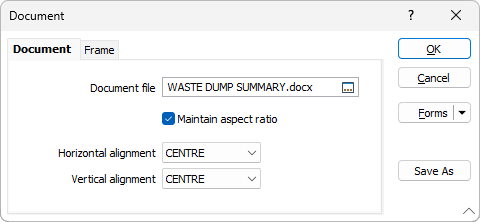
Файл документа
Дважды щелкните левой кнопкой мыши (или используйте кнопку поиска) чтобы выбрать документ, который содержит данные, требуемые вам для построения чертежа. Вы можете отобразить содержание рабочей таблицы Excel, документа PDF, презентации Powerpoint, документа Word.
Вы можете щелкнуть правой кнопкой мыши по полю ввода Файл, чтобы открыть файл в соответствующем приложении.
Сохранять формат изображения
Если выбрана эта опция и размер фрагмента изменен, шкала Y пересчитывается из шкалы Х и текущего формата изображения.
Горизонтальное выравнивание
По умолчанию горизонтальное выравнивание установлено на опцию ПО ЦЕНТРУ. Если вы хотите изменить значение, укажите новый параметр выравнивания документа (СЛЕВА, СПРАВА, ПО ЦЕНТРУ) относительно фрагмента.
Вертикальное выравнивание
По умолчанию вертикальное выравнивание установлено на опцию ПО ЦЕНТРУ. Если вы хотите изменить значение, укажите новый параметр выравнивания документа (ВЕРХ, НИЗ, ПО ЦЕНТРУ) относительно фрагмента.
- Задайте заливку, границы и отступы фрагмента во вкладке Фрагмент .
Вы также можете добавить новый фрагмент, используя инструмент Новый фрагмент на панели инструментов Редактора чертежа. Нажмите и переместите курсор мышки на макет чертежа и задайте границы фрагмента. Как только вы отпустите кнопку мыши, приложение предложит вам выбрать тип фрагмента.
Формы
Нажмите на кнопку Формы, чтобы выбрать и открыть сохраненный набор форм или, если набор форм был загружен, сохранить текущий набор форм.
Сохранить как
Нажмите на кнопку Сохранить как, чтобы сохранить внесенные вами изменения в виде нового набора форм.
ОК
Нажмите OK для добавления фрагмента Документа к макету.